闪兔w7家庭普通版是初级用户喜爱的闪兔w7系统。统计显示很多用户日常都碰到了闪兔w7系统设置一个宽带拨号连接上网的实操问题。面对闪兔w7系统设置一个宽带拨号连接上网这样的小问题,我们该怎么动手解决呢?不经常使用电脑的朋友对于闪兔w7系统设置一个宽带拨号连接上网的问题可能会无从下手。但对于电脑技术人员来说解决办法就很简单了:1.启动电脑之后,在任务栏里找到如图所示的“宽带连接”图标,点击它 2.有时候电脑任务栏那里可能会看不到宽带连接的图标标志,这时候,可以点击任务栏的“开始”按钮,在弹出来的窗口里面找到并且选择“控制面板”。看了以上操作步骤,是不是觉得很简单呢?如果你还有什么不明白的地方,可以继续学习小编下面分享给大家的关于闪兔w7系统设置一个宽带拨号连接上网的问题的具体操作步骤吧。
1.启动电脑之后,在任务栏里找到如图所示的“宽带连接”图标,点击它

2.有时候电脑任务栏那里可能会看不到宽带连接的图标标志,这时候,可以点击任务栏的“开始”按钮,在弹出来的窗口里面找到并且选择“控制面板”

3.在控制面板里面滚动,找到“网络和共享中心”,点击它
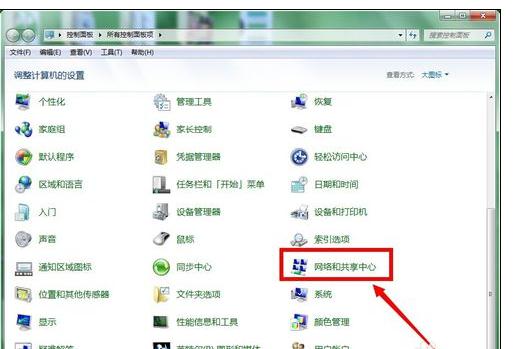
4.在“网络和共享中心”面板里,找到“更改网络设置”一栏,点击“连接到网络”按钮,也可打开宽带连接的窗口
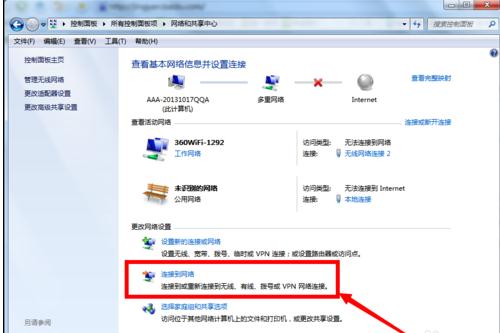
5.接着就会弹出一个宽带连接的窗口,双击“宽带连接”
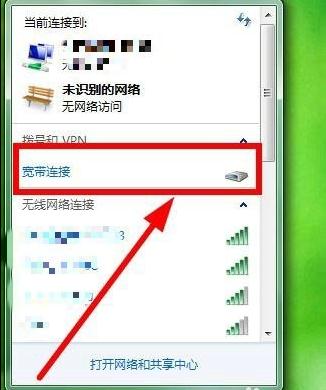
6.在“连接宽带连接”里输入自己的用户名和密码,点击“连接”按钮
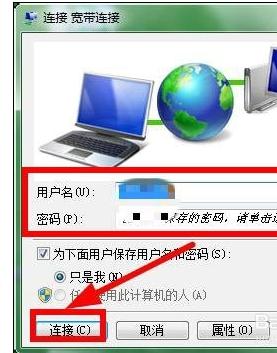
7.接着加载验证我们的用户名和密码

8.稍等以后,加载验证成功以后,就可以连接到网络,电脑就可以用来上网了。
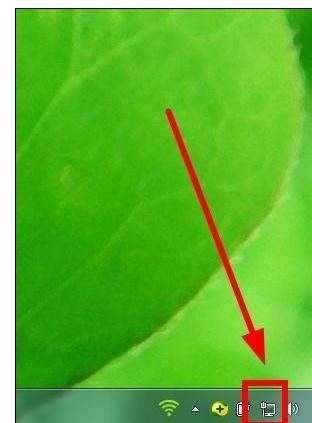
|
Copyright @ 2020 闪兔一键重装系统版权所有 本站发布的系统仅为个人学习测试使用,不得用于任何商业用途,请支持购买微软正版软件! |